Puedes liberar una cantidad significativa de espacio de almacenamiento en tu Mac si lo haces regularmente, entre otras cosas.
¿Pero qué hay de otros archivos en su computadora? Con by Software Ambience, una de las aplicaciones de Mac, es fácil identificar a los mayores cerdos de almacenamiento de tu Mac.
La aplicación hace que la limpieza del almacenamiento del Mac sea fácil y divertida, ya que te ofrece un agradable desglose visual en el espacio del disco en forma de un mapa interactivo de calor. En este tutorial, aprenderás a revelar los mayores desperdiciadores de espacio con DaisyDisk para que puedas eliminarlos y liberar espacio de almacenamiento adicional en tu Mac.
Cómo identificar archivos grandes en tu Mac con DaisyDisk
Tabla y sumario del artículo
En primer lugar, tendrá que descargar DaisyDisk, que está disponible para . O, directamente desde el sitio web oficial.
Al iniciar la aplicación, simplemente arrastre un icono de disco desde el escritorio y suéltelo en la ventana de DaisyDisk. Si suelta el volumen de inicio, es posible que se le pida que escriba la contraseña de administrador para que la aplicación tenga permiso para usar el disco.
Obtendrá un gran desglose visual del espacio libre y usado del disco con todos sus archivos y carpetas. El gráfico circular es interactivo y se actualiza en tiempo real, por lo que siempre refleja la verdadera cantidad de almacenamiento gratuito y usado en el ordenador.
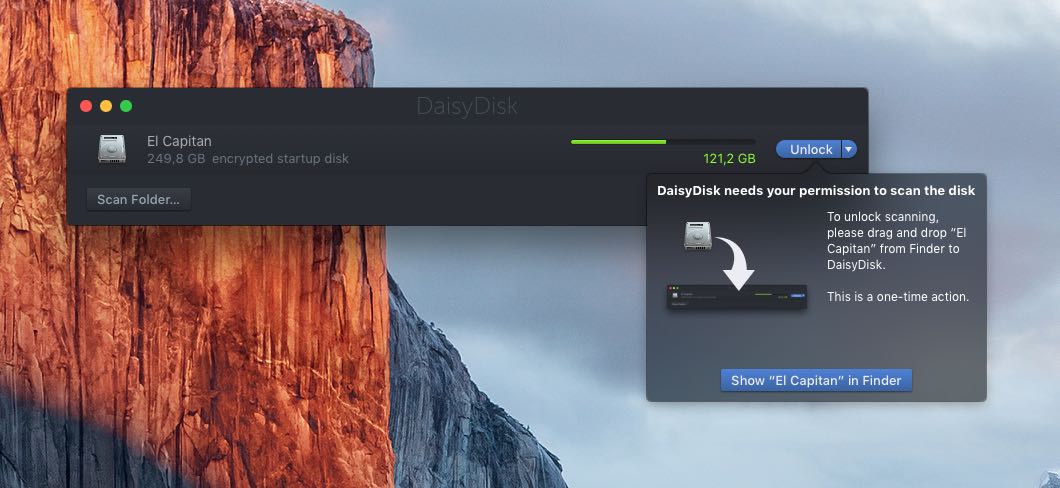
La aplicación es increíblemente rápida: la unidad SSD de 256 GB de mi MacBook Air de mediados de 2013 está medio llena y DaisyDisk tardó sólo unos segundos en escanear completamente su jerarquía de carpetas y mostrar el mapa de archivos interactivo. A medida que pasa el puntero del ratón por encima de diferentes secciones del gráfico, la carpeta correspondiente se resalta en la columna de la derecha.
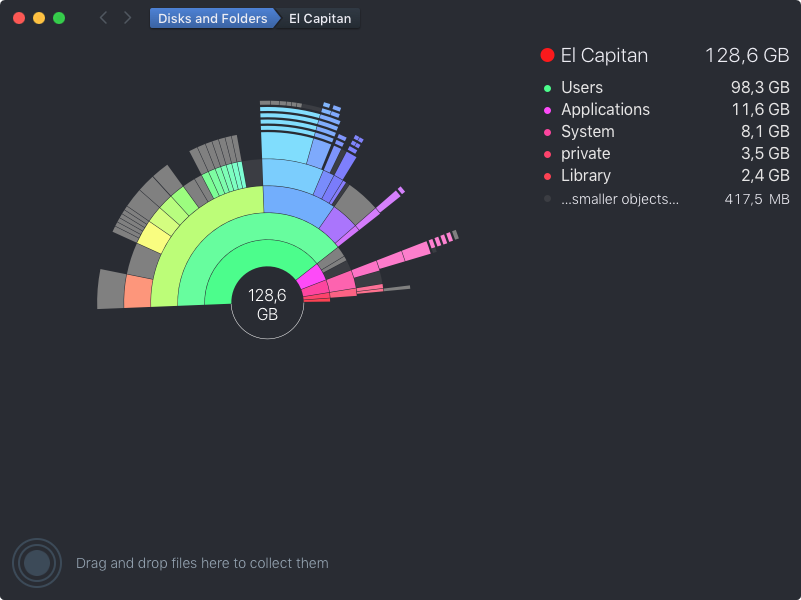
A continuación, puede hacer clic en una sección para obtener un desglose de los archivos y subcarpetas de esa carpeta específica. De forma predeterminada, la aplicación lista los espacios más grandes, que normalmente incluyen carpetas de sistema como Usuarios , Biblioteca , y Aplicación . Para mostrar otros elementos, haga clic en la opción Objetos más pequeños .
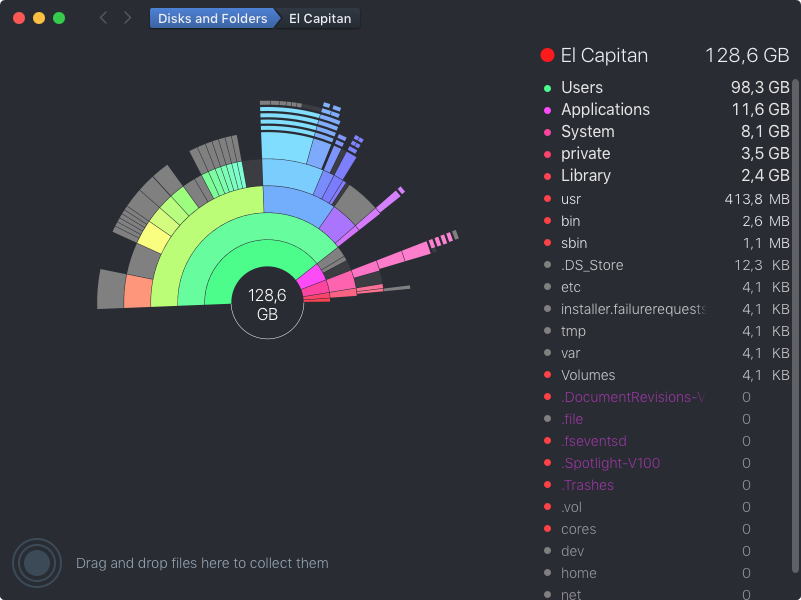
La interfaz de la aplicación no podría ser más sencilla y te permite identificar y luego sumergirte en las carpetas más grandes y examinar visualmente el contenido de tu Mac. Cuando identifique una carpeta que está ocupando una cantidad significativa de almacenamiento, puede arrastrarla a la esquina inferior izquierda de la ventana de la aplicación para recopilarla.
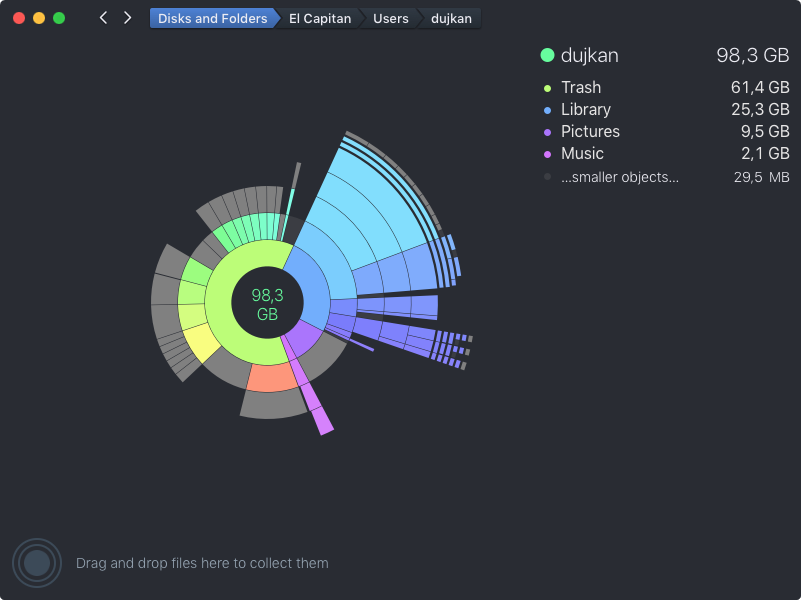
DaisyDisk me ha ayudado a darme cuenta de que tengo más de 60 gigabytes de almacenamiento utilizable guardados en el basurero del Mac, que no he vaciado en mucho tiempo. También me enteré de que varias cachés de aplicaciones dentro de la carpeta Library del sistema están ocupando más de tres gigabytes de almacenamiento.
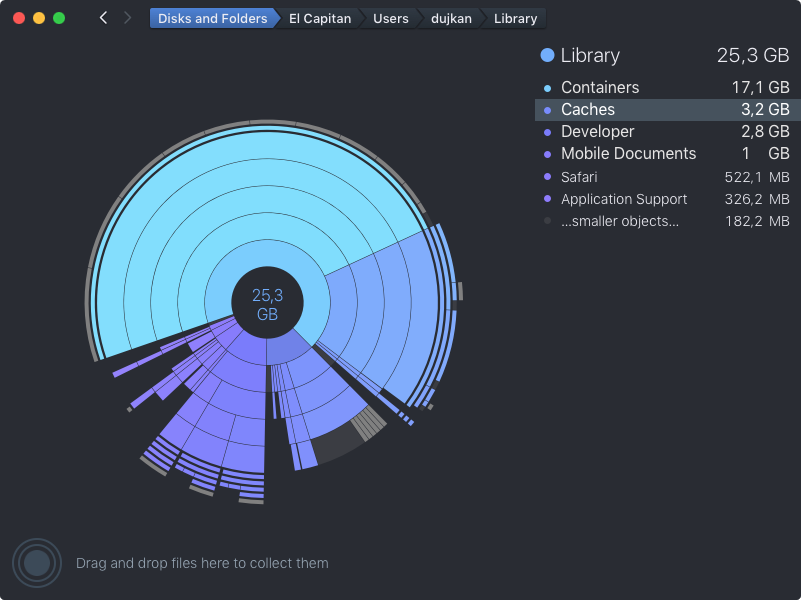
Después de recopilar los archivos que deseas eliminar, puedes vaciar la papelera de recolección integrada de la aplicación para eliminarlos de forma permanente y liberar el espacio de almacenamiento que se perdió. No se preocupe, DaisyDisk tiene salvaguardas incorporadas que evitan que borre los archivos del sistema por accidente.
Pensamientos finales
Por último, pero no por ello menos importante, esta aplicación integra la función QuickLook de OS X: sólo tiene que seleccionar un archivo y pulsar la tecla Espacio en el teclado para previsualizarlo rápidamente, y puede escanear varios discos en paralelo a la máxima velocidad.
Creo que es una utilidad fácil de usar con su visión general circular única de los cerdos de almacenamiento que hace un excelente trabajo de identificación de archivos innecesarios e inútiles que puede que hayas olvidado, ayudándote a liberar el almacenamiento de tu Mac en un abrir y cerrar de ojos.
Altamente recomendado.
¿Como DaisyDisk? Compruebe CleanMyMac
Un número de otras aplicaciones Mac que limpian el espacio están disponibles y mi favorito absoluto es el CleanMyMac de MacPaw () y su contraparte menos capaz llamada CleanMyDrive (), que es .
Disponibilidad
DaisyDisk es sólo en inglés y requiere un Mac con un procesador Intel de 64 bits y OS X 10.10 Yosemite o posterior. La aplicación está totalmente optimizada para El Capitan y Macs con pantallas Retina de alta resolución. Una prueba gratuita puede ser Hay actualizaciones disponibles para mostrar las tablas de almacenamiento de cualquier disco conectado, ya sea el volumen de arranque de tu Mac, los discos Thunderbolt, las unidades USB, el almacenamiento conectado a la red, etc.
Tutoriales relacionados
Para aprender sobre otras técnicas útiles para aclarar el problema que ha estado obstruyendo el almacenamiento de tu Mac, consulta los siguientes tutoriales:
.
Envíe sus propias ideas para el tutorial a info@tecnologismo.com .
